چگونه با لپ تاپ اسکرین شات بگیریم
به گزارش گل پدیده، امروزه با رشد تکنولوژی و استفاده گسترده از لپ تاپ ها در زندگی روزمره، احتیاج به ثبت تصاویر از صفحه نمایش یا همان اسکرین شات گرفتن، بیش از پیش احساس می گردد. چه بخواهید اطلاعات مهمی را ذخیره کنید، چه از بخشی از صفحه برای ارائه یا آموزش تصویری بهره ببرید، ابزارها و روش های مختلفی در اختیار شما هستند. این مقاله به آنالیز کامل روش های اسکرین شات گرفتن با لپ تاپ می پردازد. اگر در پی برترین قیمت لپ تاپ هستید، حتما به جزییات کوچک و ویژگی های آن لپ تاپ خوب دقت کنید.
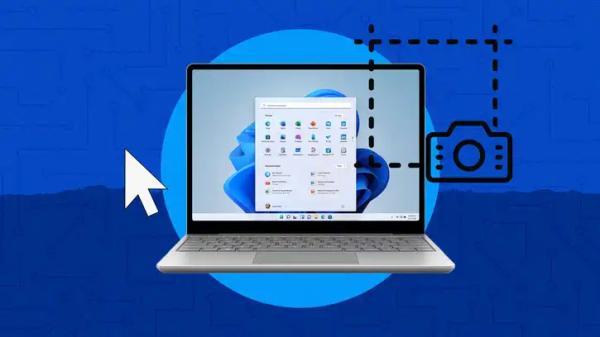
اسکرین شات گرفتن با ابزارهای داخلی ویندوز
ویندوز ابزارهای داخلی مختلفی برای اسکرین شات گرفتن ارائه می دهد که به راحتی قابل استفاده هستند. در ادامه به مهم ترین روش ها می پردازیم:
استفاده از کلید Print Screen (PrtScn)
کلید PrtScn که معمولا در ردیف بالای صفحه کلید واقع شده است، یک روش ساده برای گرفتن اسکرین شات لپ تاپ از کل صفحه نمایش است. بسته به نوع لپ تاپ، ممکن است این کلید با عبارات دیگری مانند PrntScrn یا Print Scr برچسب گذاری شده باشد.
ذخیره اسکرین شات به عنوان فایل
با فشار دادن ترکیب کلیدهای Windows + PrtScn، تصویر صفحه نمایش به صورت اتوماتیک در پوشه Pictures > Screenshots ذخیره می گردد.
محل ذخیره پیش فرض:
C:UsersYourNamePicturesScreenshots
کپی کردن در کلیپ بورد
ممکن است بخواهید از بخشی یا صفحه ای اسکرین شات گرفته و بلافاصله آن را برای شخصی ارسال نموده یا در جایی بهره ببرید. با فشار دادن کلید PrtScn یا Fn + PrtScn، تصویر در کلیپ بورد ذخیره شده و می توانید با کلیدهای Ctrl + V آن را در برنامه هایی مانند Word یا Paint و نرم افزارهای ارتباطی جای گذاری کنید.
گرفتن اسکرین شات از یک پنجره خاص
با استفاده از ترکیب کلیدهای Alt + PrtScn، فقط پنجره فعال ذخیره خواهد شد. برای لپ تاپ هایی که از کلید Fn استفاده می نمایند، ترکیب Alt + Fn + PrtScn را امتحان کنید.
ابزار Snip & Sketch
این ابزار یکی از برترین ویژگی های ویندوز 10 و 11 است که امکان تهیه اسکرین شات حرفه ای را فراهم می نماید. با فشار دادن ترکیب کلیدهای Windows + Shift + S، صفحه نمایش خاکستری شده و شما می توانید یکی از حالت های زیر را انتخاب کنید:
- Rectangular Snip: انتخاب بخشی از صفحه به شکل مستطیل.
- Freeform Snip: انتخاب بخشی از صفحه به شکل دلخواه.
- Window Snip: گرفتن اسکرین شات از یک پنجره خاص.
- Fullscreen Snip: گرفتن تصویر از کل صفحه.
استفاده از ابزارهای دیگر برای اسکرین شات
علاوه بر ابزارهای داخلی ویندوز، ابزارهای دیگری نیز وجود دارند که ویژگی های بیشتری ارائه می دهند:
- Greenshot
این ابزار رایگان و متن باز است و امکان تنظیم میانبرهای صفحه کلید و ذخیره مستقیم تصاویر را در اختیار شما قرار می دهد.
- SnagIt
یکی از حرفه ای ترین ابزارها برای اسکرین شات گرفتن، SnagIt است. این نرم افزار پولی ویژگی هایی مانند ضبط ویدیو، ایجاد GIF و ویرایش حرفه ای تصاویر را ارائه می دهد.
اسکرین شات گرفتن در مک
در لپ تاپ اپل نیز امکان اسکرین شات گرفتن به صورت داخلی فراهم شده است. برای این کار از کلیدهای ترکیبی زیر بهره ببرید:
- Command + Shift + 3: گرفتن اسکرین شات از کل صفحه.
- Command + Shift + 4: انتخاب بخشی از صفحه برای گرفتن تصویر.
- Command + Shift + 5: باز کردن ابزار اسکرین شات برای تنظیمات پیشرفته.
اسکرین شات گرفتن در کروم بوک
در کروم بوک ها می توانید از کلیدهای ترکیبی Ctrl + Show Windows برای ثبت تصویر از کل صفحه بهره ببرید. بعلاوه برای انتخاب بخشی خاص از صفحه، ترکیب Ctrl + Shift + Show Windows به کار می رود.
جمع بندی
گرفتن اسکرین شات یک قابلیت کاربردی است که می تواند در کارهای آموزشی، ارائه ها و ذخیره اطلاعات مفید باشد. با استفاده از ابزارهای داخلی ویندوز یا نرم افزارهای جانبی مانند SnagIt، می توانید به راحتی تصاویر دلخواه خود را ثبت کنید. اگر قصد دارید لپ تاپ جدیدی با برترین امکانات بخرید، باید بدونید که همه موارد این ویژگی را خواهند داشت.
منبع: یک پزشک